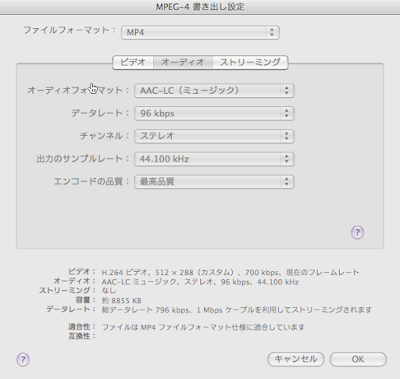このブログ内におけるニコニコ生放送やニコニコ動画関連のすべての記事は内容が古くなっているので、現時点では正しくない場合がほとんどだと思われます。
(ブログ主は2017年1月にニコニコプレミアムを解約したので、ニコニコ関連記事は更新予定はありません。)
macOSでのニコニコ生放送に関する記事の目次
このブログを検索
2008-10-23
2008-10-18
ティガレックス強ぇ。
モンスターハンターポータブル 2nd G の集会所レベル 4 のティガレックスが倒せなくて、HR2 のまま。
村クエストレベル 5 の方はまぐれで倒せたのもあって、レベル 6 まで進んだけど。
大剣も使える様にならんとダメかなぁ?
村クエストレベル 5 の方はまぐれで倒せたのもあって、レベル 6 まで進んだけど。
大剣も使える様にならんとダメかなぁ?
2008-10-03
QuickTime Pro でのニコニコ動画投稿用 H.264 のエンコード設定
QuickTime Pro でのニコニコ動画投稿用 H.264 のエンコード設定です。(2008年10月8日追記)
注意!:2009年10月29日のメンテナンスで、色々パラメータが変わっています。帯域やファイルサイズなどの新しい値は、このエントリーの最後のリンクにあるまとめ wiki を見て下さい。
手順
- QuickTime Pro をインストールする。(最初の一度だけで良い)
- エンコードしたい動画を QuickTime Player で開く。
- 「ファイル」メニューから「書き出す」を選び、「ムービーから MPEG-4」を選び、「オプション」のボタンを押した後の設定は下記の通り。
注意点
- 総ビットレートは 800 kbps (一般会員は 600 kbps)以下になるように。
- エンコード後のファイル容量は 40 MB 以下になるように。
設定のスクリーンショット
ビデオ
- 4:3 の動画の場合、高さは 384
- 一般会員の場合、ビデオのデータレートは 512 kbps
ビデオオプション
オーディオ
- 一般会員の場合、オーディオのデータレートは 80 kbps
ストリーミング
- 「ストリーミングを使用」のチェックは外す。
- チェックして投稿すると低画質になった。
参考にした情報
登録:
コメント (Atom)
-
Hosting AU を使ってニコニコ生放送で声にエフェクトをかける方法の例 0. はじめに Hosting AU は Mac OS X 上で動作する、Audio Units のソフトウェアシンセサイザーやエフェクターを動かしたり、その音声を録音したりできるソフトです。...
-
Macでのニコニコ生放送に関する記事の目次 (現在整理中) ニコニコ生放送関連 Macでニコニコ生放送する時にインストールしておくと便利なソフトウェア一覧 音声の設定方法 Macでマイク音量を調整する方法 ニコニコ生放送時の音声の設定方法 マイクとMa...
-
Macでニコニコ生放送する時にインストールしておくと便利なソフトウェア一覧 下記のソフトをあらかじめインストールしておくとニコニコ生放送で放送しやすくなります。 2016年4月6日現在、下記のソフトは全て無料で提供されています。(たぶん) 音声関連ツール Bla...